 D'un point de vue technologique, l'iPad a en effet choqué le marché des ordinateurs portables et autres tablettes Android, compte tenu de sa haute qualité et de son "unicité". Si l'iPhone dispose de nombreuses alternatives Android tout aussi valables, l'iPad reste toujours le numéro un dans le monde des tablettes et, s'il est bien configuré, peut également remplacer un ordinateur portable.
D'un point de vue technologique, l'iPad a en effet choqué le marché des ordinateurs portables et autres tablettes Android, compte tenu de sa haute qualité et de son "unicité". Si l'iPhone dispose de nombreuses alternatives Android tout aussi valables, l'iPad reste toujours le numéro un dans le monde des tablettes et, s'il est bien configuré, peut également remplacer un ordinateur portable.Après 10 minutes d'admiration et d'étonnement pour la qualité des surfaces, du design et de l'écran, il est temps de l'allumer ; si nous ne sommes pas de grands experts sur les appareils iPad et Apple en général, il suffit de lire notre guide pour configurer un nouvel iPad, pour ne pas se tromper et entrer immédiatement dans l'univers magique de l'iPad pour en profiter au quotidien dans la rue, aussi bien pour les besoins domestiques que pour le travail.
Paramètres initiaux de l'iPad
Lorsque nous accédons à l'iPad pour la première fois, après avoir sélectionné les préférences de langue et de pays, nous choisissons un réseau Wi-Fi auquel nous connecter et activer les services de localisation.Sur les nouveaux modèles, nous pouvons également configurer Identifiant du visage, afin que nous puissions ensuite déverrouiller l'appareil avec notre visage (vers la caméra frontale).
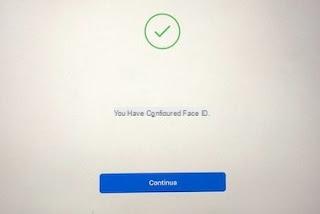
Maintenant, le nouvel iPad nous demandera comment nous voulons transférer des données depuis un autre appareil : nous pouvons choisir entre Restaurer à partir d'une sauvegarde iCloud, Restaurer depuis Mac ou PC, Migrer les données depuis Android o Ne transférez pas d'applications et de données.
Fait notre choix, nous saisissons les données de notre compte Apple ID ou en créons un en face, afin de pouvoir installer de nouvelles applications et faire synchroniser les données. Apple fournit des instructions complètes pour l'utilisation d'iCloud et la synchronisation avec un ordinateur ou un Mac. Ce type de restauration de photos et de contacts depuis iCloud permet également de synchroniser votre iPhone (si vous en avez déjà un) et votre iPad.
Dans la configuration initiale, vous pouvez également activer le service "Colombe"pour retrouver l'iPad sur la carte du site icloud.com en cas de perte ou de vol (suivre les guide pour Localiser mon iPhone qui fonctionne de la même manière).
Dans la dernière étape de configuration initiale, il est également proposé d'activer Siri, l'assistant vocal amusant à utiliser et également très utile et efficace, et si nous voulons configurer la mise à jour automatique, activer le service Gardez votre iPad à jour.
Applications et système d'exploitation IPadOS
L'iPad contient actuellement le Système d'exploitation iPadOS, une version améliorée d'iOS (disponible sur iPhone) optimisée pour l'expérience d'écran la plus large de la tablette et pour mélanger l'expérience utilisateur d'un MacBook et d'un iPad. Pour le moment, les deux systèmes ont les mêmes applications et le même magasin, nous aurons donc toujours un support maximal quelle que soit l'application que nous souhaitons installer.
Ensuite, il y a quelques applications basiques déjà installées : Safari pour surfer sur internet, l'application Mail pour lire les e-mails, le réveil, la calculatrice, FaceTime pour les appels vidéo Apple et autres applications basiques, évidemment pas de quoi en profiter au maximum. la tablette Apple. Allons donc directement dans l'App Store iPad et installons ce que nous considérons comme le meilleures applications iPad gratuites, Y compris:
- Google Chrome: Le navigateur le plus utilisé au monde est également disponible pour iPad.
- Google Maps: application de navigation et cartes nettement meilleures que la toujours bonne application de cartes Apple qui est déjà sur l'iPad.
- Google Drive: pour synchroniser des fichiers et des dossiers avec un PC ou d'autres appareils Android, sans être lié à iCloud.
- Microsoft Word, Excel et PowerPoint: Les applications Office sont gratuites sur iPad, il vaut donc mieux les installer dès maintenant pour pouvoir gérer tous types de documents.
- Adobe Acrobat Reader: la célèbre application pour lire les fichiers PDF.
- Gmail: excellente application pour gérer vos boîtes aux lettres à partir d'un seul endroit.
- Twitter: Application sociale vraiment amusante à utiliser sur un iPad, bien meilleure qu'un ordinateur normal, pour suivre l'actualité à tout moment et suivre les discussions sur les programmes télévisés, les talk-shows, le football et la politique.
- Facebook: pour vérifier les mises à jour sur le réseau social populaire.
- YouTube, non inclus dans l'iPad mais peut être installé en tant qu'application pour regarder des vidéos en streaming.
- Skype: pour passer des appels téléphoniques et vidéo depuis l'iPad.
- Netflix: si nous sommes abonnés au célèbre service de streaming, nous pourrons profiter de films et séries télévisées n'importe où.
- Amazon Prime Video: si nous avons un abonnement à Amazon Prime nous aurons accès à des films et séries TV en streaming gratuitement.
- Kindle d'Amazon: excellente application pour lire des ebooks Amazon et transformer l'iPad en un lecteur de livre électronique.
- VLC: l'appli la plus complète pour lire les fichiers audio et vidéo échangés ou téléchargés sur iPad.
- TeamViewer: application très utile pour se connecter à distance à votre PC Windows et le contrôler depuis l'iPad.
Optimisation iPadOS
Après avoir installé quelques applications, il est temps de configurer les paramètres iPadOS pour optimiser l'iPad au mieux. La plupart des paramètres par défaut sont corrects, mais si vous prévoyez d'utiliser l'appareil en famille, vous souhaiterez peut-être personnaliser quelques options. En particulier, si l'iPad sera également utilisé par un enfant, il est préférable de définir un accès limité dans les paramètres généraux en choisissant diverses restrictions et en limitant l'accès ; Il est également important d'optimiser la durée de vie de la batterie, pour obtenir une autonomie maximale. Pour ce faire, allons dans le Control Center, accessible en faisant glisser votre doigt par le bas sur l'écran, et baissons la luminosité et le Bluetooth (si on ne l'utilise pas).Le menu de Paramètres -> Accessibilité dispose d'options puissantes pour mieux utiliser l'iPad avec VoiceOver pour entendre l'écran lu par la voix, Zoom pour zoomer sur n'importe quoi, Blanc sur noir, Mono Audio pour ceux qui entendent mal et dictée vocale.
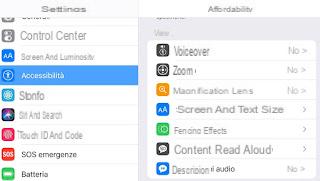
Pour mettre en place une forme de contrôle pour les enfants qui utiliseront l'iPad, allons plutôt dans le menu Paramètres -> Temps d'utilisation et nous configurons les applications qui peuvent être utilisées et la durée maximale d'utilisation.
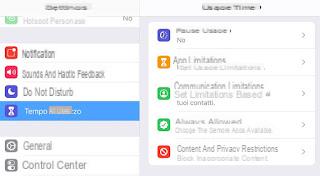
Pour en savoir plus sur l'utilisation de ce mode, nous vous recommandons de lire notre guide Comment limiter l'utilisation des smartphones et tablettes aux mineurs.
Coque et clavier IPad
Une dépense obligatoire pour ceux qui ont un nouvel iPad est l'étui, non seulement pour protéger l'écran et le corps des chocs et des rayures, mais aussi pour pouvoir utiliser la tablette sur une table afin qu'elle se lève toute seule, comme par exemple la KAVAJ iPad PRO 11" Black Cover Case (49 €).
Les étuis pour iPad se divisent en trois catégories distinctes : les beaux, les robustes et les utiles.
Celui qui possède ces trois caractéristiques serait certainement l'idéal, mais cela peut aussi coûter cher. En plus des étuis de base, un étui avec un clavier externe serait parfait, pour utiliser la tablette presque comme un ordinateur portable.
La meilleure housse de clavier que nous pouvons utiliser pour iPad est sans aucun doute l'étui iPad 9.7 avec clavier français rétroéclairé Bluetooth (37 €).

Si, par contre, nous ne voulons que des produits Apple originaux, la housse de clavier peut être achetée dans l'Apple Store officiel.
conclusions
Si nous venons d'ouvrir le nouvel iPad et essayons de ne pas nous perdre parmi les milliers d'instructions et d'articles qui existent, en appliquant ces conseils, nous pourrons sûrement utiliser cette tablette avec satisfaction et également remplacer un ordinateur portable, surtout pour un travail rapide ou lorsque nous sommes absents du bureau.Dans un autre guide, nous vous avons montré comment Transformez et utilisez l'iPad comme un ordinateur portable.
Si à la place nous voulons utiliser l'iPad comme deuxième moniteur pour l'ordinateur, nous vous invitons à lire notre guide sur comment Utiliser un iPad comme deuxième moniteur.
Configuration du nouvel iPad : optimisations et applications pour commencer


























